استخدام إعدادات الخصوصية المحسنة في Windows 10 1803 تحديث أبريل

تعمل Microsoft على تحسين إعدادات الخصوصية في نظام التشغيل Windows 10 بدءًا من تحديث Fall Creators. وهناك المزيد من التحكم في هذا الإصدار الجديد.
مع كل نسخة جديدة من ويندوز 10 ، مايكروسوفتيواصل تحسين عناصر التحكم في الخصوصية ويسمح لك بمزيد من التحكم فيما يمكن أو لا يمكنه الوصول إلى البيانات المخزنة على الجهاز. كما يتيح لك الوصول إلى مراجعة وحذف بيانات القياس التي تجمعها Microsoft من جهازك. هذا تحسين مهم لأن الشركة تقدم ميزات جديدة مثل الجدول الزمني والمشاركة القريبة. فيما يلي نظرة على بعض عناصر التحكم في الخصوصية الجديدة التي يمكنك إدارتها في الإصدار 10 من Windows 10 1803.
عارض البيانات التشخيصية
يعد "عارض البيانات التشخيصية" أداة جديدة تتيح لك إمكانية عرض بيانات التشخيص والقياس عن بُعد التي تجمعها شركة Microsoft والبحث فيها وتصفيتها. رئيس ل الإعدادات> الخصوصية> التشخيص والتعليقات لإدارة البيانات التشخيصية. يمكنك اختيار ثلاثة مستويات مختلفة من جمع البيانات مثل Basic أو Full. يوفر أيضًا القدرة على حذف جميع بيانات القياس عن بُعد التي تم جمعها. لمزيد من التفاصيل حول كيفية استخدامها ، اقرأ مقالتنا حول كيفية استخدام عارض البيانات التشخيصية الجديد.
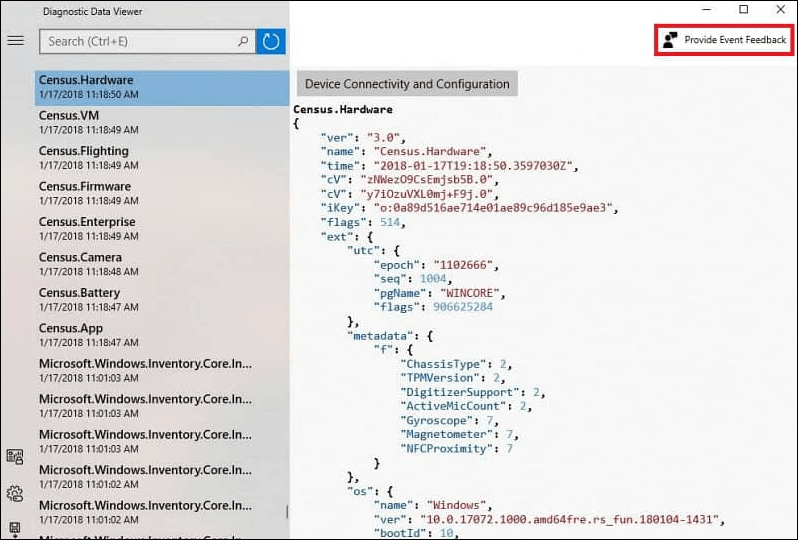
تعيين التطبيقات الفردية وأذونات الأجهزة
هذا هو واحد من أهم جوانبإعدادات الخصوصية الجديدة في عام 1803. يعني تعيين أذونات التطبيق في الإصدارات السابقة من نظام التشغيل Windows 10 الحفر العميق في إعدادات النظام. الآن ، يمكنك ببساطة التوجه إلى الإعدادات> التطبيقات> التطبيقات والميزات للاطلاع على قائمة التطبيقات المثبتة على نظامك. انقر أو انقر فوق أحد التطبيقات من القائمة وانقر فوق ارتباط "خيارات متقدمة".
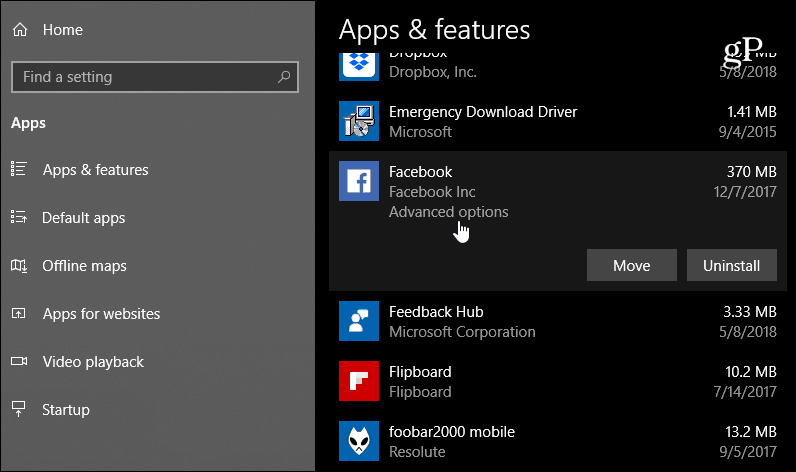
هناك يمكنك التبديل أو إيقاف تشغيله لإدارة ما يمكنهم الوصول إليه على نظامك.
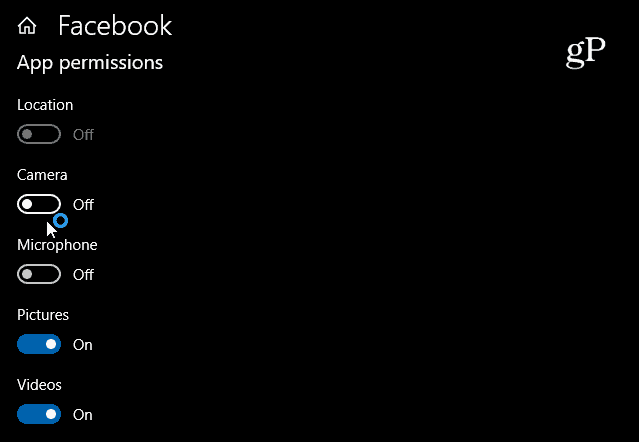
يمكنك أيضا التوجه إلى الإعدادات > الخصوصية> وتحت أذونات التطبيق ، يمكنك اختيار التطبيقات التي يمكنها الوصول إلى الأجهزة مثل الكاميرا والميكروفون والموقع. على سبيل المثال ، ربما تريد Skype أن يكون لديه حق الوصول إلى الميكروفون الخاص بك ، ولكن ليس على Facebook.
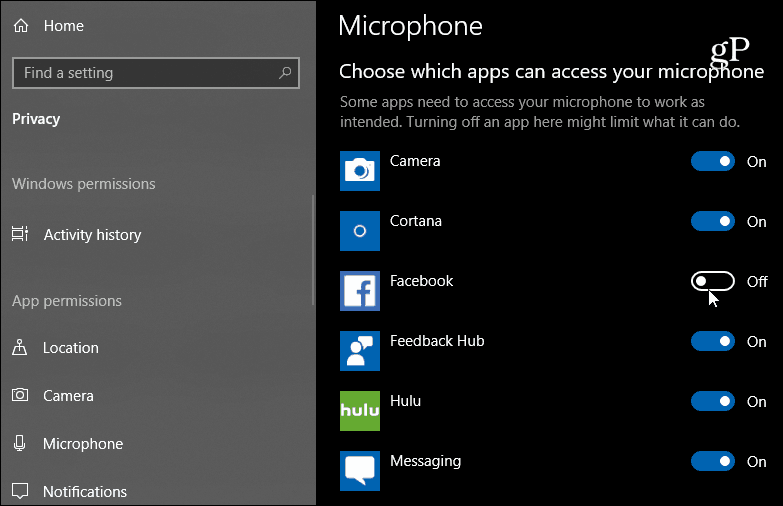
هناك سيطرة أكبر على ما لديه حق الوصول إلى حساب Microsoft الخاص بك ، أيضًا. ضمن قسم "معلومات الحساب" ، يمكنك تحديد التطبيقات التي يمكنها الوصول إلى معلومات حساب Microsoft.
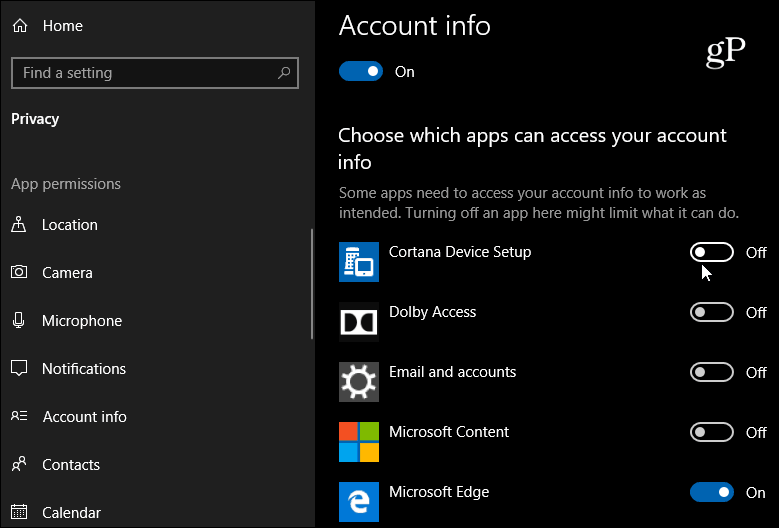
هذه مجرد أمثلة قليلة على ما يمكنك فعلهإدارة في قسم الخصوصية في تطبيق الإعدادات الآن. بمجرد البدء في البحث ، ستجد القدرة على تقييد الوصول إلى مكتبة الصور والبريد الإلكتروني والمستندات ومقاطع الفيديو وحتى نظام الملفات. على الرغم من وجود قدر أكبر من التحكم لمنع التطبيقات من الوصول إلى البيانات على نظامك ، ضع في اعتبارك أن بعضها قد لا يعمل بشكل صحيح. ومع ذلك ، إذا كنت بحاجة إلى شيء للوصول إلى موقعك ، على سبيل المثال ، فإن الشيء الجيد هو أنه يمكنك السماح له أثناء استخدام التطبيق ، ثم تعطيله عند الانتهاء.










اترك تعليقا